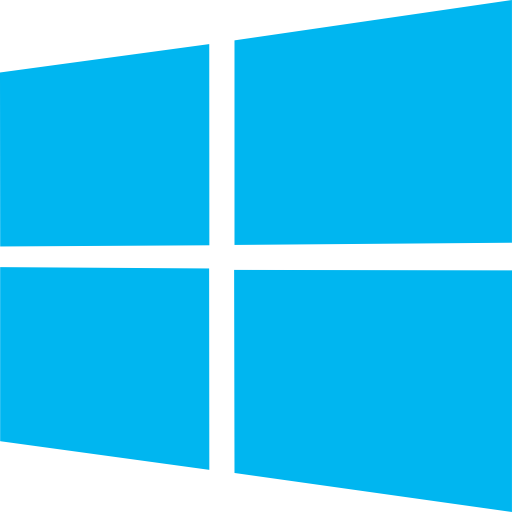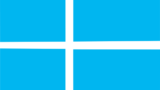WordPressで記事を書く上で必要不可欠な画像の挿入方法についてまとめました。
メディアに画像をアップロードする
WordPress内で画像を挿入するために、メディアに画像をアップロードする必要があります。
- ダッシュボードのメディアを開きます。
- メディアライブラリの新規追加ボタンを押します。
- ファイルを選択して画像をアップロードします。
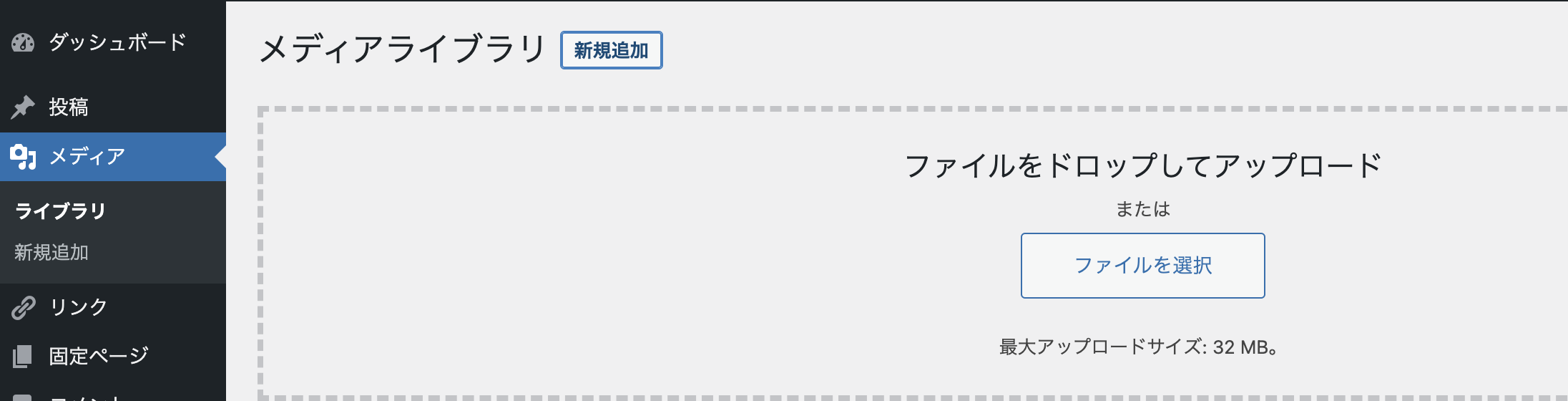
メディアライブラリにアップロードしている画像を削除すると参照している記事内の画像も削除されます。
無料の WordPress.com サイトには、1GB のメディア保存容量が含まれます。 保存容量を増やすには、有料プランにアップグレードしてください。(リンク)
※1回でアップロードできる画像のファイル最大容量は32Mです。
画像を挿入する
メディアにアップロードした画像を用いて記事に画像を挿入します。
- +ボタンの画像を選択します。
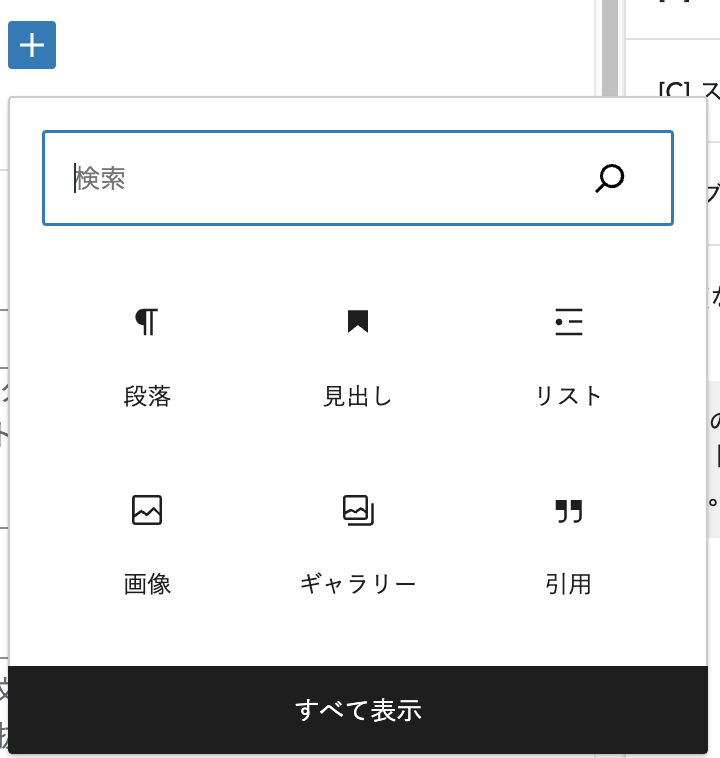
- アップロード or メディアライブラリ or URLから挿入を選択します。
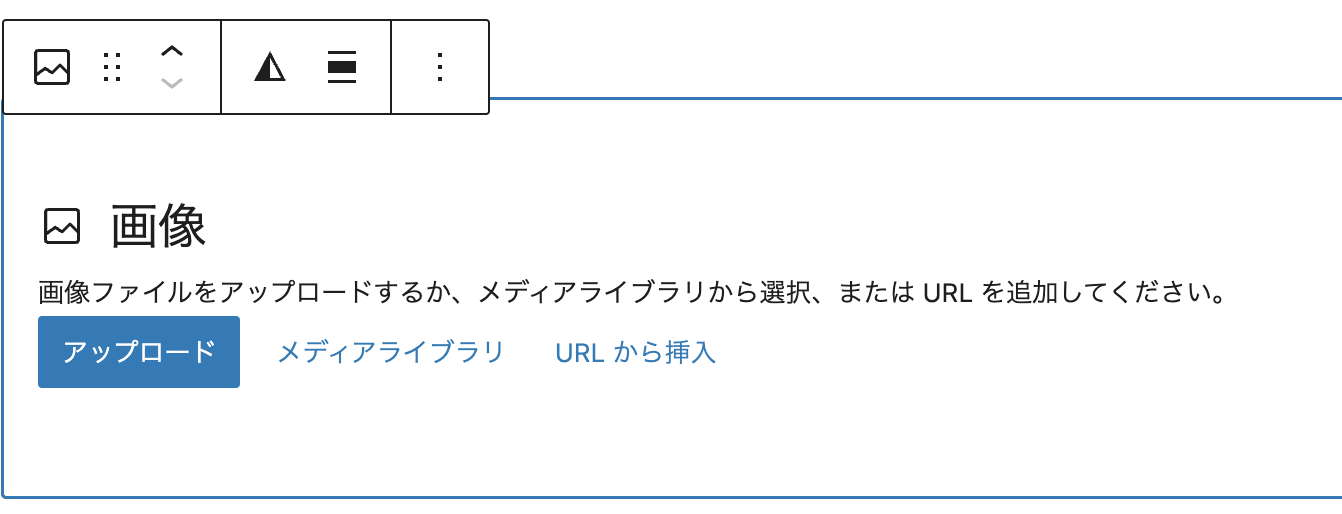
※アップロード:画像ファイルを選択します
※メディアライブラリ:メディアライブラリにアップロードされている画像を選択します
※URLから挿入:画像のURLをペーストします
スクショをPCに保存せずにそのままアップする方法
記事内で頻繁に画像を貼りたい時、毎回スクショをPCに保存してメディアにアップロードするのは面倒です。そんな時に便利なプラグインを紹介します。
スクショしたままWordPressに貼り付けできるプラグインがあります。その名もThe Pasteです。
ここからは実際にプラグインの導入手順について示します。
- プラグイン>新規プラグインの追加を選択。
- プラグインの検索ボックスでThe Pasteと検索します。
- 今すぐインストール>有効化
これで準備完了です。
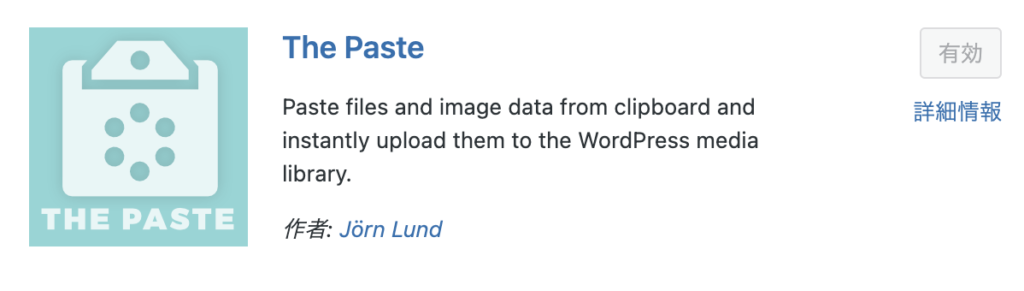
実際に使ってみましょう。
Shift + command + 4 + control で切り抜きたい箇所を選択してください。記事の編集画面のスクショを挿入したい箇所にカーソルを移動させcommand + v で貼り付けすると記事内にスクショが挿入できるようになっています。
※ダッシュボードのメディアを確認すると先程挿入した画像が入っています。(サイズを変更したい時はここから編集)